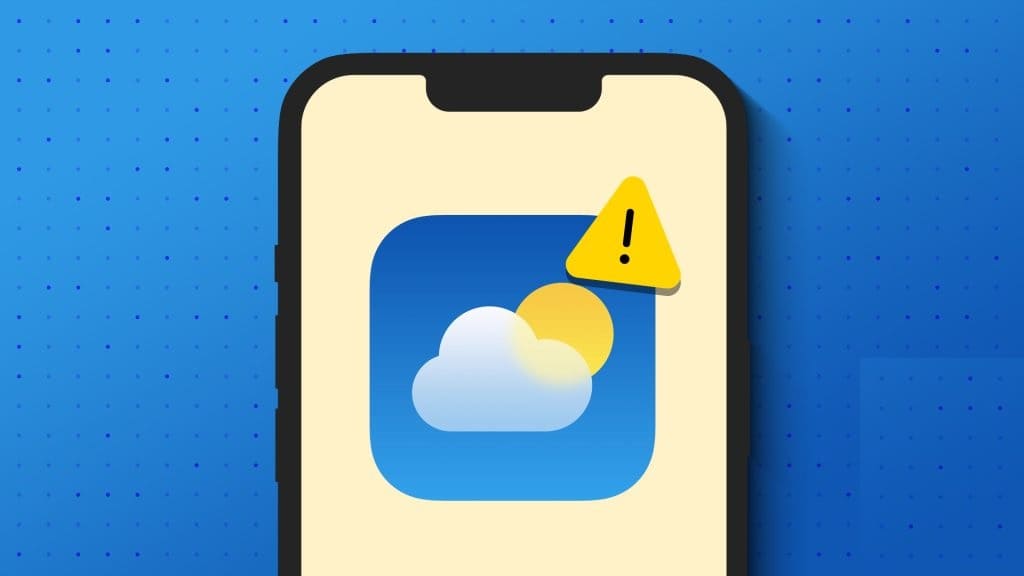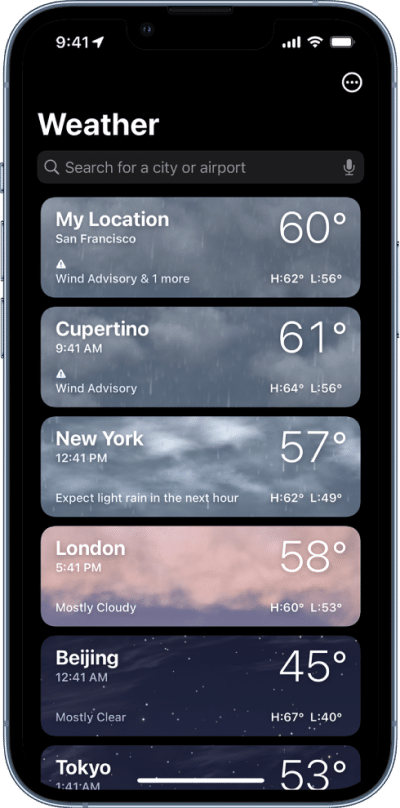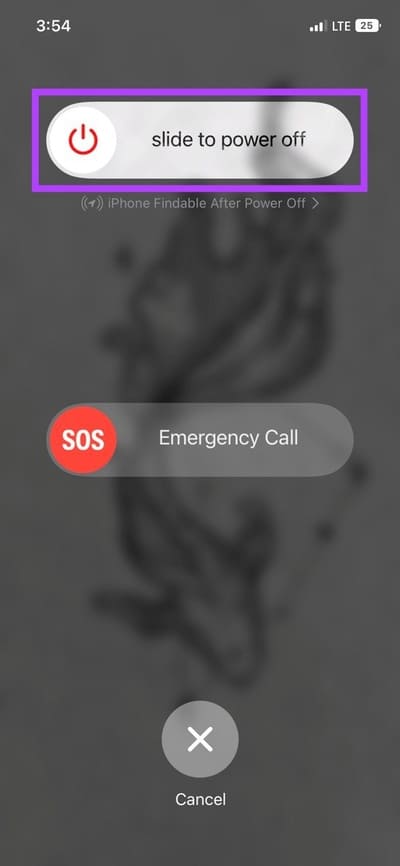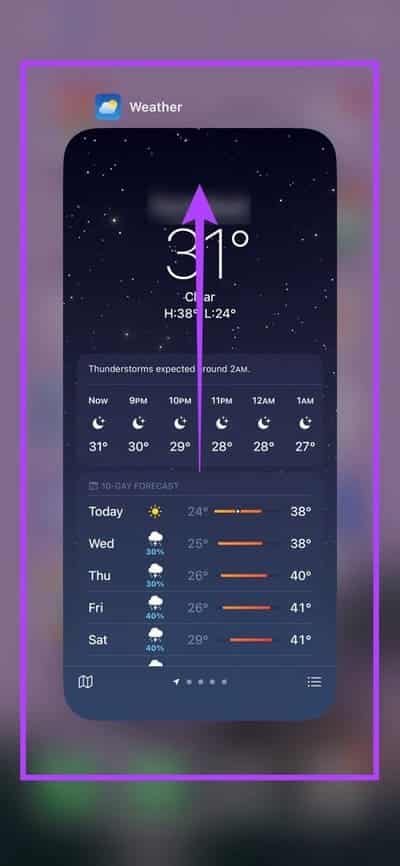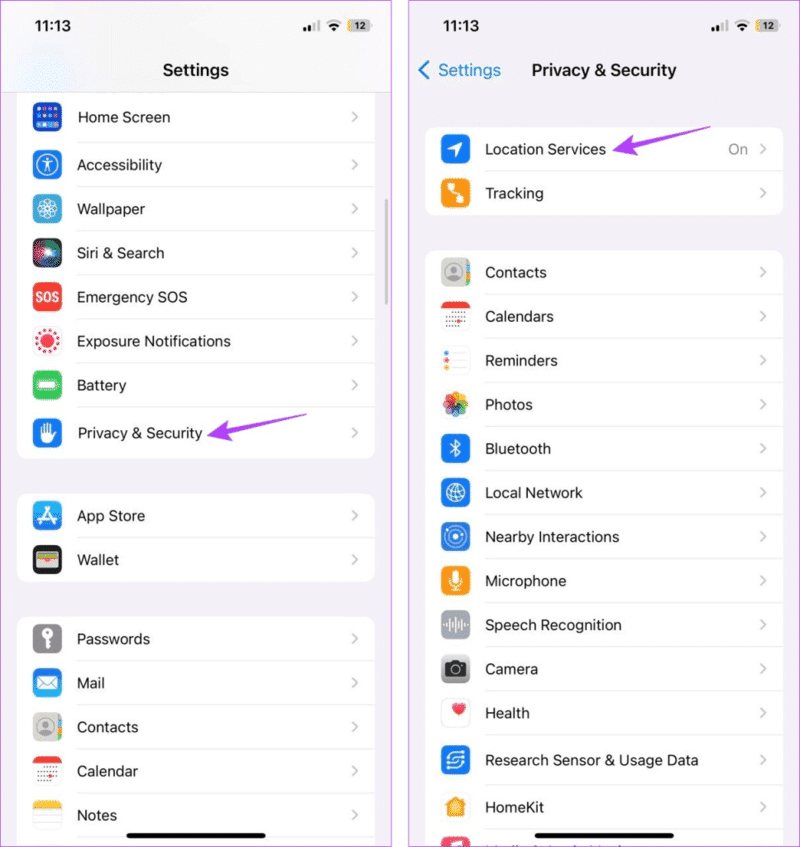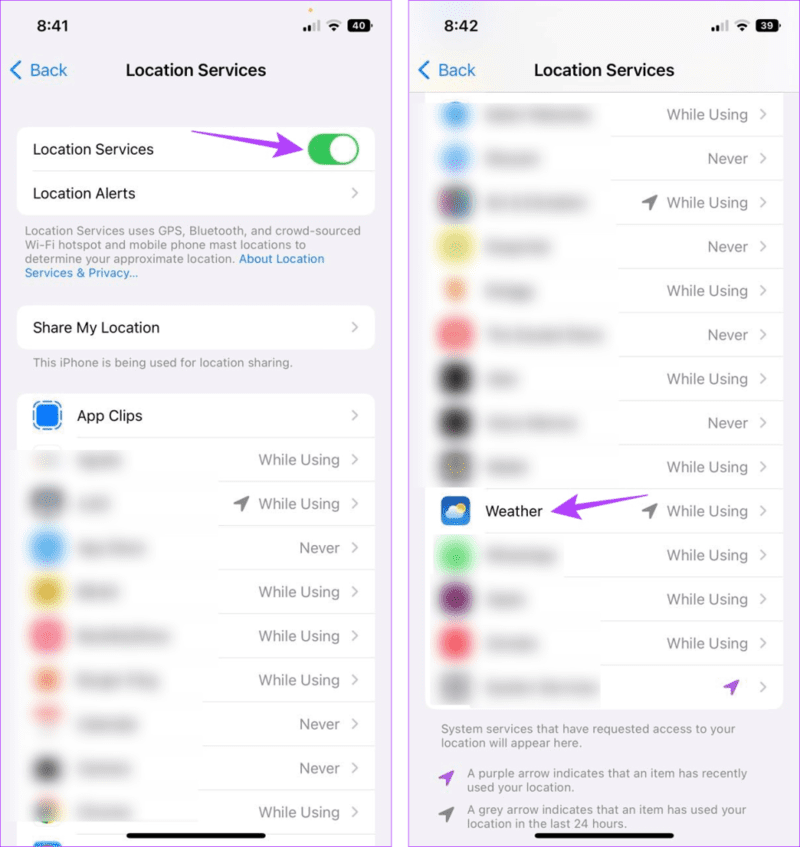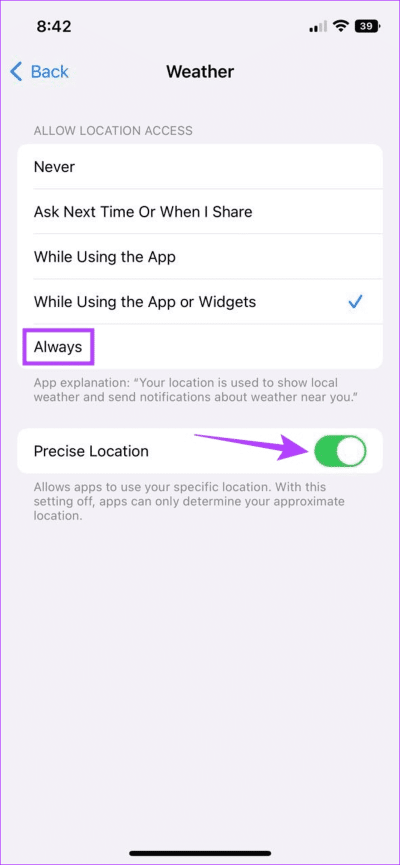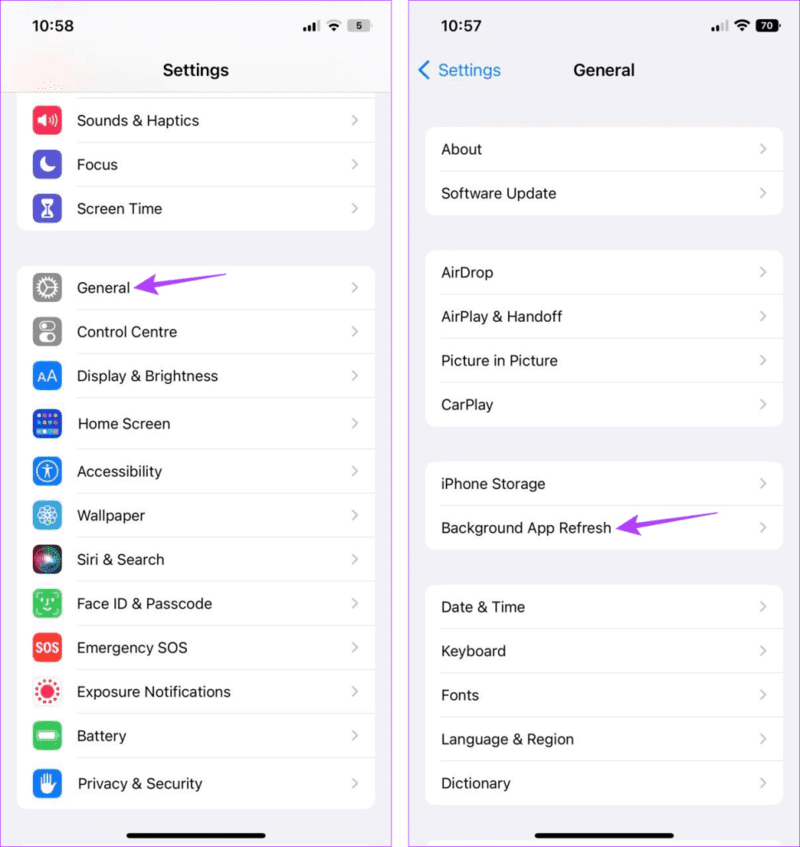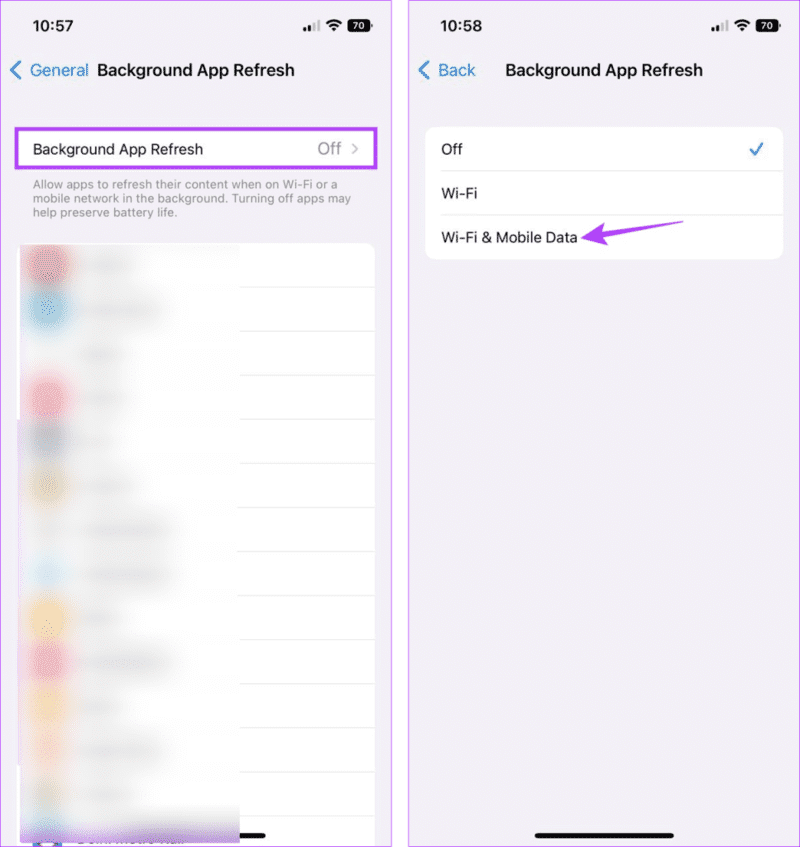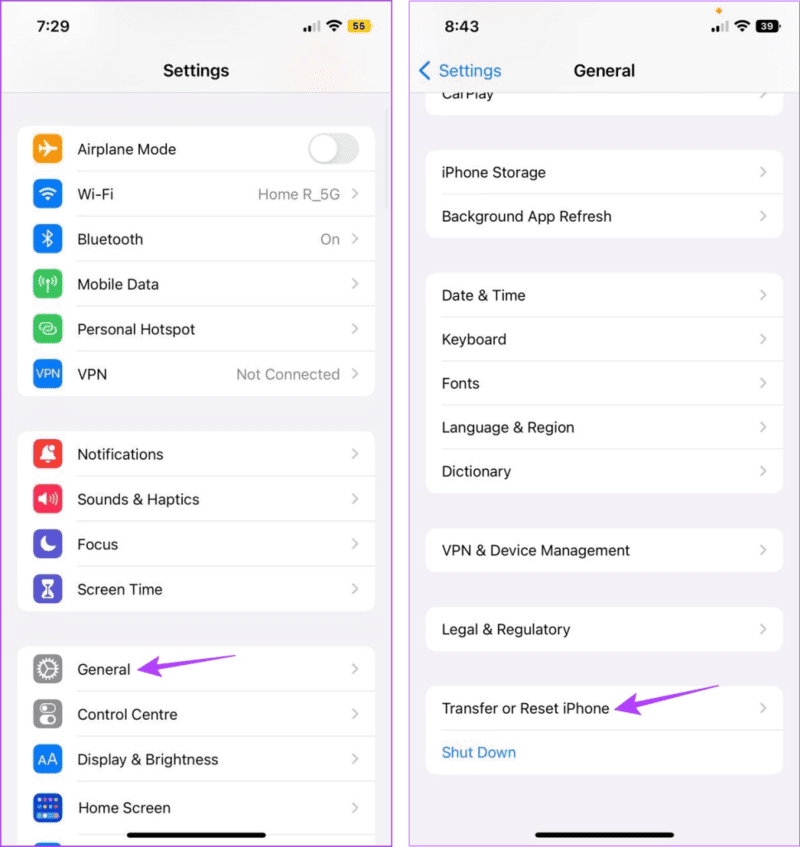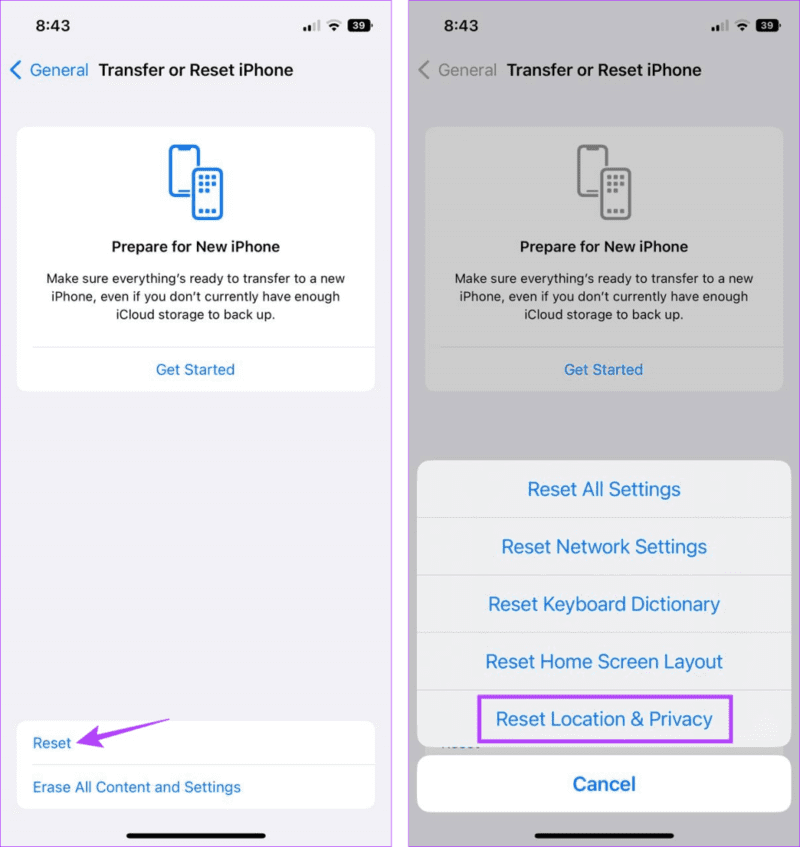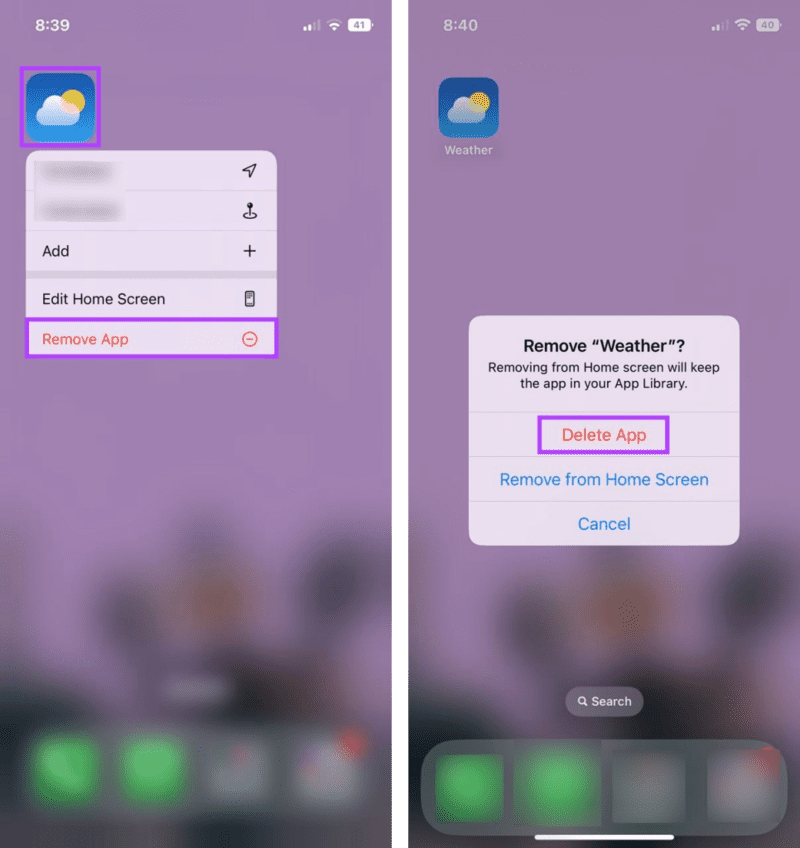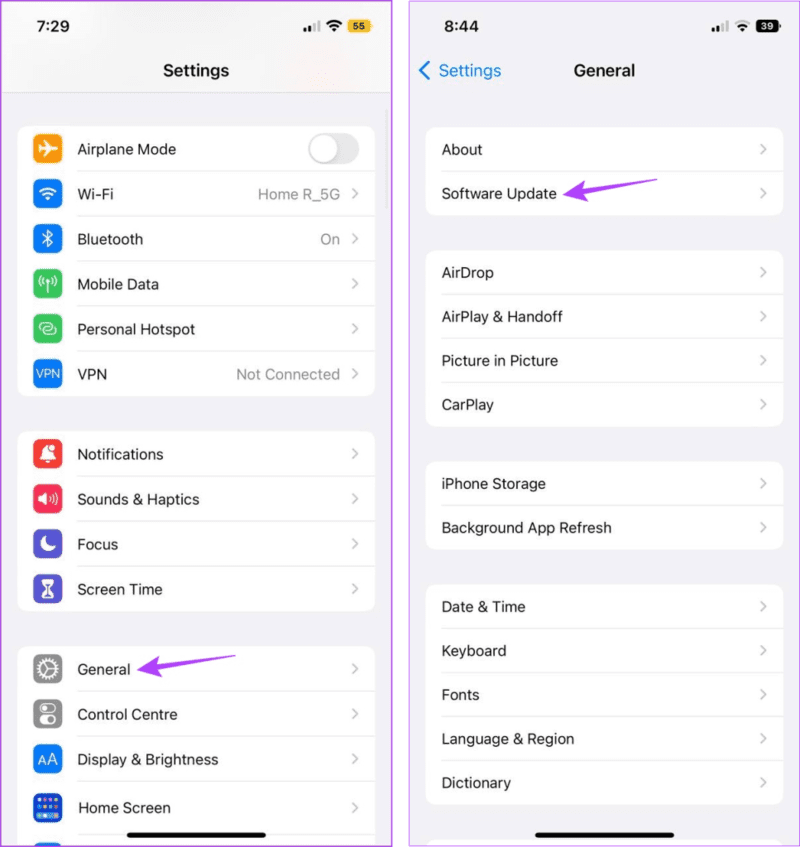9 façons de réparer Apple Weather ne fonctionne pas sur iPhone
Les applications météo nous avertissent si nous devrons emporter un parapluie ou un écran solaire. Cependant, il arrive que l'application Météo cesse de fonctionner sur votre appareil iOS. Si vous rencontrez également ce problème, suivez ces XNUMX méthodes simples pour réparer l'application Apple Weather qui ne fonctionne pas sur votre iPhone.
Il peut y avoir plusieurs raisons pour lesquelles l'application Apple Weather ne fonctionne pas sur votre iPhone. Ces problèmes peuvent également empêcher le widget de fonctionner correctement. Nous allons donc examiner les raisons pour lesquelles l'application Météo ne fonctionne pas, puis procéder aux correctifs. Commençons.
POURQUOI APPLE WEATHER NE FONCTIONNE PAS SUR IPHONE
Connaître la cause de tout problème facilite sa résolution. Alors, jetons un coup d'œil à certaines des raisons pour lesquelles l'application Météo d'Apple pourrait ne pas fonctionner correctement.
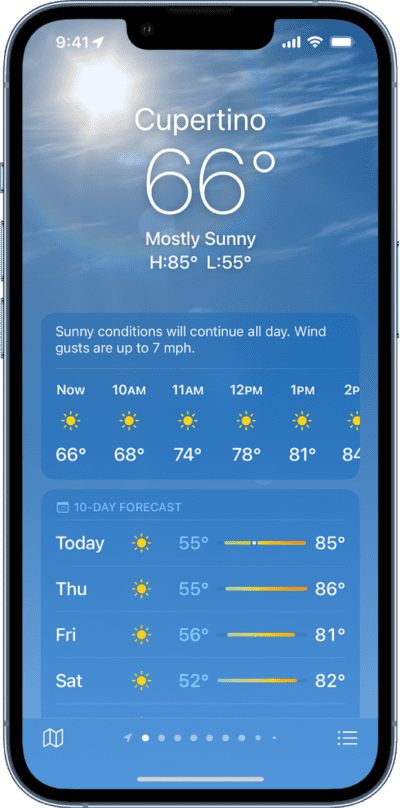
- Le serveur est en panne - Indépendamment de tout problème d'autorisation ou de réglage sur votre appareil, si le système de l'application Météo est en panne, L'application ne fonctionnera pas non plus comme prévu sur votre appareil iOS.
- Problèmes Internet - L'application Apple Weather est mise à jour via Internet. Cela signifie que si votre connexion Internet actuelle est faible ou instable, cela pourrait être la cause du problème.
- Autorisation de localisation insuffisante accordée - À l'aide de vos données de localisation, l'application iPhone Weather synchronise toutes vos mises à jour météo en temps réel. Ainsi, si l'autorisation de localisation n'est pas accordée, l'application Météo ne pourra pas se mettre à jour, ce qui peut l'empêcher de fonctionner sur votre iPhone.
- L'autorisation d'arrière-plan est désactivée - Parce que la météo change constamment, l'application Météo continue de se mettre à jour en arrière-plan pour suivre le rythme. Cependant, si cette fonctionnalité est désactivée, cela peut affecter la fonctionnalité de l'application Météo, ce qui peut l'empêcher de fonctionner.
- Mise à jour logicielle en attente Les mises à jour logicielles apportent non seulement de nouvelles fonctionnalités et des mises à jour de sécurité, mais contiennent également des corrections de bogues. Ainsi, s'il y a un bogue dans la version actuelle du logiciel, cela peut empêcher l'application Météo de fonctionner correctement.
Maintenant que nous avons une idée de la raison pour laquelle l'application iPhone Weather ne fonctionne pas, examinons comment résoudre ces problèmes.
COMMENT RÉPARER L'APPLICATION MÉTÉO IPHONE NE FONCTIONNE PAS
Jetons un coup d'œil à toutes les méthodes que vous pouvez utiliser pour remettre l'application météo en marche. Commençons par vérifier l'état du système Apple, puis passons à toutes les autres méthodes de dépannage.
1. Vérifiez l'état du système Apple
Avant de commencer les étapes de dépannage, il est toujours utile de vérifier État du système Apple. Si l'état du serveur est rouge, cela peut être dû au fait que l'application météo est actuellement en panne. Attendez un peu et vérifiez à nouveau.
Cependant, si l'état du serveur est vert, cela signifie que le problème vient des paramètres de votre appareil. Dans ce cas, suivez les étapes de dépannage répertoriées ci-dessous.
2. Redémarrez votre appareil
Le redémarrage arrête toutes les fonctions de l'appareil et démarre une nouvelle session. Ainsi, si des problèmes logiciels mineurs empêchent Météo de fonctionner comme prévu, le redémarrage de votre appareil peut aider à les résoudre. Voici comment procéder.
Étape 1: Suivez ces étapes en fonction du modèle de votre appareil.
- Pour iPhone SE 1ère génération, 5s, 5c et 5 : Appuyez longuement sur le bouton du haut.
- Pour iPhone SE 7e génération et versions ultérieures, 8 et XNUMX : Appuyez sur le bouton latéral et maintenez-le enfoncé.
- Pour iPhone X et versions ultérieures : Appuyez longuement sur le bouton d'alimentation et sur l'un des boutons de volume en même temps.
Étape 2: Une fois que le curseur apparaît, maintenez-le enfoncé et faites-le glisser jusqu'à la fin.
Attendez que l'écran devienne vide avant d'appuyer longuement sur le bouton d'alimentation. Une fois que le logo Apple apparaît, votre appareil redémarre. Ensuite, entrez votre code PIN/mot de passe, s'il est défini, et déverrouillez l'appareil pour vérification. Si l'application iPhone Weather ne fonctionne toujours pas, passez au correctif suivant.
3. Fermez et redémarrez l'application Météo
Tout problème pouvant survenir lors du lancement de l'application Météo peut l'empêcher de fonctionner correctement sur votre iPhone. Cela peut également être l'une des raisons pour lesquelles le widget météo iOS n'affiche pas de données ou a cessé de se mettre à jour soudainement. Pour résoudre ce problème, vous pouvez fermer complètement L'application et la redémarrer à nouveau. Cela effacera les problèmes car toutes les fonctions de l'application se chargeront à nouveau. Suivez les étapes ci-dessous pour le faire.
Étape 1: En fonction de votre appareil, balayez vers le haut depuis le bas de l'écran ou appuyez deux fois sur le bouton d'accueil.
Étape 2: À l'ouverture Applications de fond Sélectionnez un lieu Application météo. Après cela, maintenez L'application et faites-la glisser jusqu'à ce qu'elle quitte l'écran de votre appareil.
Maintenant, allez dans l'application Météo et appuyez dessus. Une fois que vous ouvrez L'application, vérifiez si cela fonctionne comme prévu.
4. Vérifiez votre connexion Internet
Avec les applications mises à jour en ligne, il est crucial d'avoir une connexion internet solide et efficace. Pour vérifier cela, d'abord, Vérifiez la vitesse d'Internet votre actuel. Si vous trouvez les résultats moins qu'idéaux, envisagez de passer des données mobiles au Wi-Fi. Vous pouvez également Activez la 5G sur votre iPhone le vôtre pour de meilleures vitesses, si disponible. Une fois cela fait, essayez d'ouvrir l'application Météo et voyez si cela fonctionne correctement.
5. Activer l'accès à l'emplacement de l'application météo
Comme mentionné ci-dessus, un accès limité ou restreint à vos données de localisation peut empêcher l'application Météo de fonctionner comme prévu car elle est incapable de synchroniser les informations relatives aux tendances météorologiques locales en temps réel. Cela peut également entraîner l'arrêt du fonctionnement de l'application Météo.
Donc, pour vous assurer que toutes les autorisations de localisation sont accordées, suivez les étapes ci-dessous et vérifiez Paramètres d'accès à l'emplacement de l'application Apple Weather.
Étape 1: Ouvert Paramètres.
Étape 2: Ici, cliquez surConfidentialité et sécurité ».
Passons à l'étape 3 : Puis appuyez sur Services de localisation.
Étape 4: Tout d'abord, assurez-vous que Activez le basculement des services de localisation.
Étape 5: Ensuite, faites défiler vers le bas et appuyez sur Application météo.
Passons à l'étape 6 : De la liste "Autoriser l'accès au site" , Cliquez sur "Toujours".
Étape 7: De plus, activez la bascule pour "Localisation exacte."
Cela garantira que l'application météo a accès aux données de localisation exactes sur votre appareil.
6. Activez l'actualisation de l'application en arrière-plan
Comme son nom l'indique, Background App Refresh permet aux applications de votre iPhone de synchroniser les informations et de les mettre à jour en arrière-plan. Ainsi, si l'actualisation de l'application en arrière-plan est désactivée, cela peut entraîner des problèmes tels que l'arrêt de l'application Météo. Pour vous assurer que cela ne se produise pas, activez l'actualisation de l'application en arrière-plan sur votre iPhone. Voici comment.
Étape 1: Ouvrez Paramètres et appuyez sur Général.
Étape 2: Ici, appuyez sur "Mise à jour de l'application en arrière-plan".
Étape 3: Encore une fois, cliquez sur "Mise à jour de l'application en arrière-plan".
Étape 4: Dans les options, sélectionnez "Wi-Fi et données mobiles".
Cela permettra à l'application Météo de s'exécuter et de se mettre à jour en arrière-plan. Vous pouvez également consulter notre guide pour en savoir plus sur Actualisation de l'application en arrière-plan sur iPhone.
7. Réinitialisez le site et les paramètres de confidentialité
Bien que la réinitialisation de votre appareil soit toujours une option, cela supprimera également toutes vos données sur l'appareil. Cependant, si vous rencontrez des problèmes avec un paramètre ou une fonctionnalité particulière, tels que les services de localisation qui ne fonctionnent pas correctement, vous pouvez également réinitialiser uniquement ce paramètre spécifique, tout en conservant vos autres données. Cela peut également corriger les erreurs du site et faire fonctionner à nouveau l'application météo.
Veuillez noter que cela effacera tout emplacement personnalisé, paramètre de confidentialité ou autorisation qui aurait pu être accordé à certaines applications. Si vous voulez toujours continuer, suivez ces étapes.
Étape 1: Ouvert Paramètres.
Étape 2: Ici, appuyez sur Public.
Passons à l'étape 3 : Faites défiler et cliquez "Déplacer ou réinitialiser l'iPhone".
Étape 4: Clique sur Réinitialiser
Étape 5: Dans les options, cliquez sur "Réinitialiser le site et la confidentialité."
Cela réinitialisera tous les paramètres liés à l'emplacement et à la confidentialité sur votre iPhone. Une fois cela fait, vous pouvez utiliser les étapes ci-dessus pour vous assurer que toutes les autorisations de localisation sont activées pour l'application météo. Ensuite, ouvrez l'application météo et vérifiez à nouveau.
8. Réinstallez l'application météo
Quel que soit votre appareil, toute fonction ou paramètre de l'application Météo peut l'empêcher de fonctionner normalement. Si c'est bien le cas, alors au lieu d'essayer de trouver la cause exacte, désinstallez L'application et réinstallez-la. Cela supprimera tous les anciens paramètres et fonctions et les remplacera par la version d'usine. Suivez les étapes ci-dessous pour le faire.
Étape 1: Appuyez longuement sur l'icône de l'application météo.
Étape 2: Ici, appuyez sur Supprimez l'application.
Passons à l'étape 3 : Clique sur Supprimer l'appli À confirmer.
Cela supprimera l'application Météo de votre appareil iOS.
Étape 4: Maintenant, allez dans l'App Store et localisez Application météo , puis réinstallez l'application Météo sur votre appareil.
9. Vérifiez les mises à jour iOS
L'ancienne version d'iOS peut causer des problèmes avec certaines fonctions de votre appareil, ce qui peut être une raison indirecte pour laquelle l'application Apple Weather ne fonctionne pas sur votre iPhone. Pour résoudre ce problème, vous pouvez vérifier si une mise à jour est actuellement en attente, et s'il existe déjà une mise à jour, installez-la et voyez si elle résout le problème. Voici comment.
Étape 1: Ouvert Paramètres.
Étape 2: Ici, appuyez sur Général
Passons à l'étape 3 : Clique sur Mise à jour du logiciel.
Si une mise à jour est disponible, téléchargez-la et attendez la fin de l'installation. Après cela, vérifiez à nouveau l'application météo.
Foire aux questions sur l'utilisation de la météo sur IPHONE
1. Que faire si l'application météo affiche une température erronée pour votre iPhone ?
Si l'application Météo affiche constamment la mauvaise température, vous pouvez vérifier si la bonne unité de température est sélectionnée. Pour ce faire, ouvrez Paramètres et appuyez sur Météo. Ici, allez à la section Unité de température et vérifiez si l'unité correcte est sélectionnée. Si le problème persiste, consultez notre guide sur la résolution d'une application météo qui affiche une température incorrecte.
2. Existe-t-il d'autres applications météo disponibles pour iPhone ?
Oui, vous pouvez également utiliser d'autres applications météo comme Accuweather, The Weather Channel, etc. pour obtenir des mises à jour météo. Pour plus de détails, consultez notre liste d'applications météo gratuites pour iPhone.
Obtenez des mises à jour météorologiques en temps opportun
Les applications météo peuvent être très utiles, surtout si vous n'aimez pas vous mouiller les cheveux (comme moi). Nous espérons donc que cet article vous a aidé à résoudre le problème de l'application Apple Weather qui ne fonctionne pas sur votre iPhone. Et si vous vous sentez averti de la météo, consultez notre guide des alertes de temps violent.